こんにちは、グラフィックデザイナーのyoenです。
和柄シリーズ今回は「角繋ぎ(かくつなぎ)」です。変化や繁栄を表し子孫繁栄の願いにもちいられたそうです。
それではいきましょう。
イラレのパターンで和柄の角繋ぎ(かくつなぎ)を作る
まずは直径45mmの正方形を作ります。色は任意ですので好きな色を設定しましょう。
段落設定
作ったら「オブジェクト→パス→段落設定」を選んで、9×9のマス目を作ります。
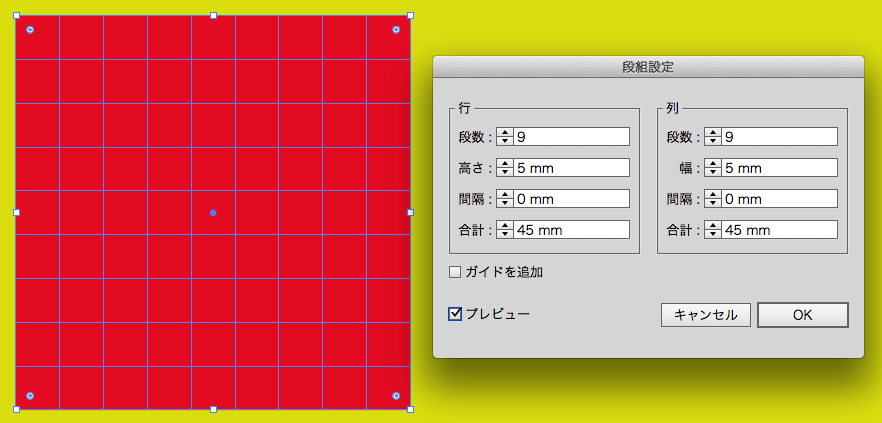
次に下の図の薄いピンクの部分を選択して削除してください。このままだと線同士の重なりが表現できていませんので続けて設定していきます。
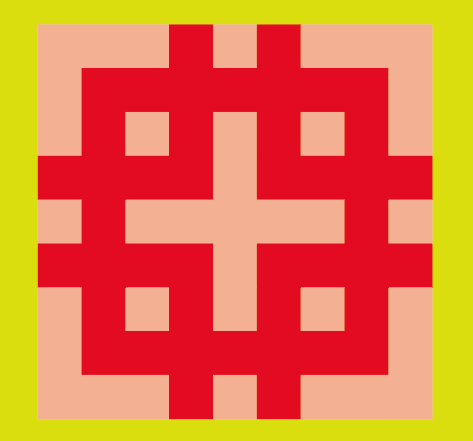
パスファインダー「合体」
今度は下の図の赤色と水色のブロックをそれぞれ選択してパスファインダーで合体していきましょう。
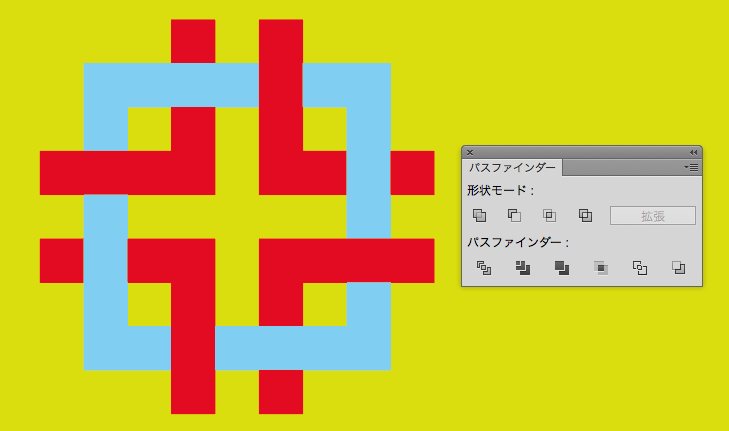
合体すると以下のようなオブジェクトが出来上がります。
(色はわかりやすく付けています。実際は全て赤です。)
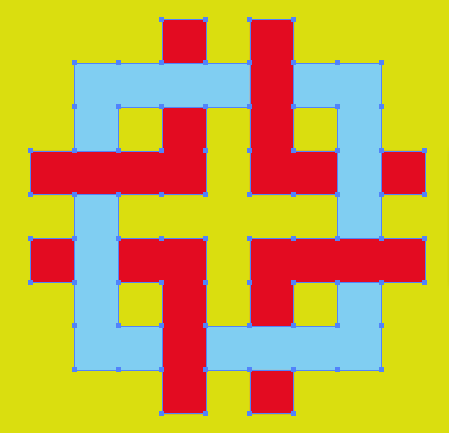
パスのオフセット
最後に「効果→パス→パスのオフセット」を選んでオフセットをマイナスに設定します。マイナスに設定すると線が細くなり無くなった部分は透明になってくれます。
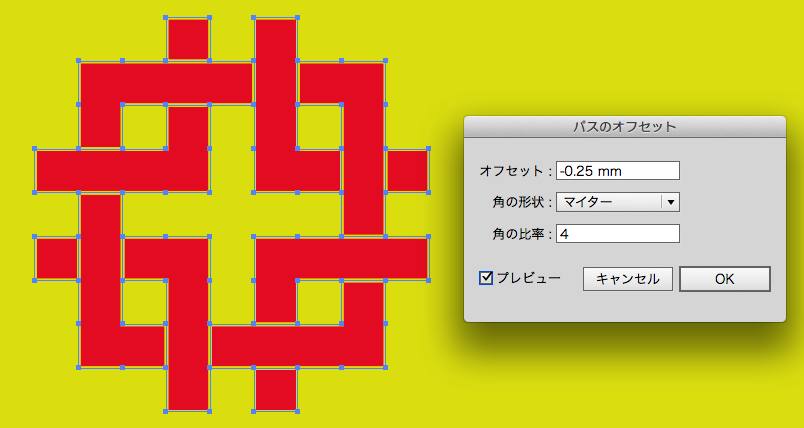

パターン
次にこれをパターンに登録していきます。選択した状態で「オブジェクト→パターン→作成」を選びます。
【タイルの種類】グリッド、【幅】40mm、【高さ】40mmにそれぞれ設定し、ほかは触らなくて大丈夫です。
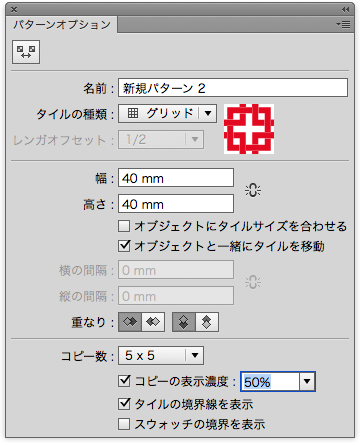
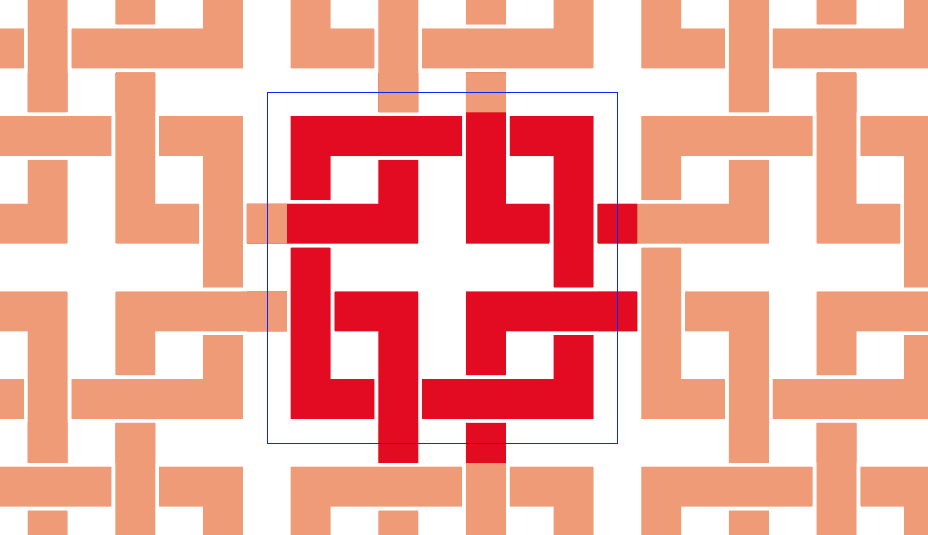
これで完成です。完成したパターンはスウォッチへ登録されているので使ってみましょう。
まとめ
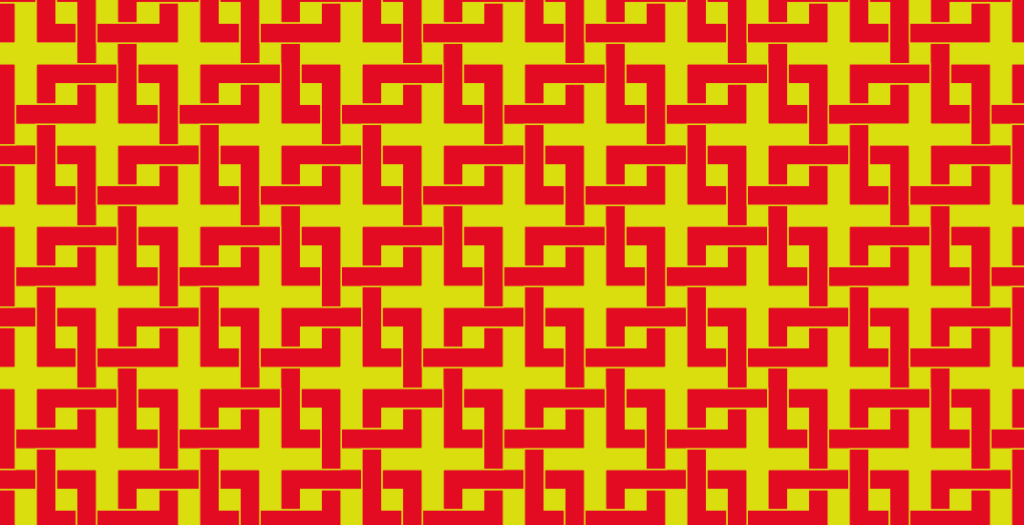
いかがでしょうか。重なりの部分もうまく表現できました。
それでは、よきデザインライフを。
リンク






コメント